Kezdő Bird - Az első Bird lépésről lépésre történő felépítése
Ahhoz, hogy szakértő madarász legyél, valahol el kell kezdened. Ez az útmutató a Blackbird kezdőknek szól, és megismertet a bird-ök építésének alapjaival.
Ez az útmutató megtanítja neked az általános megközelítést bármilyen munkafolyamathoz, amit a Blackbirddel szeretnél automatizálni. Lépésről lépésre haladunk, ezért javasoljuk, hogy kövesd a saját Blackbird fiókoddal! A Slack, a DeepL és az OpenAI alkalmazásokat fogjuk használni. Amikor a kapcsolódási adatokat kéri, megtekintheted a csatlakozás módját a megfelelő dokumentációs szakaszokban. Természetesen használhatsz alternatívákat is, például a Amazon Translate szolgáltatást a DeepL helyett.
Ennek az útmutatónak a végére egy olyan Slack botot fogsz létrehozni, amely a Slackben küldött üzeneteidre más nyelven válaszol. Tapasztalataink szerint ez a legszórakoztatóbb első bird, amit építhetsz! Természetesen ez nem igazán alkalmazható a valós világ forgatókönyveire (bár egyes elemei igen). Későbbi útmutatókban többet tanulhatsz arról, hogyan kezeld a gyártási birdeket és hogyan állíts be lokalizációval kapcsolatos munkafolyamatokat.
1. lépés: Egy bird, amely üzenetet küld
Navigálj a birds oldalra, és kattints a nagy lila Create gombra. Ez megnyitja a bird szerkesztőt. A következő képernyő fogad majd.
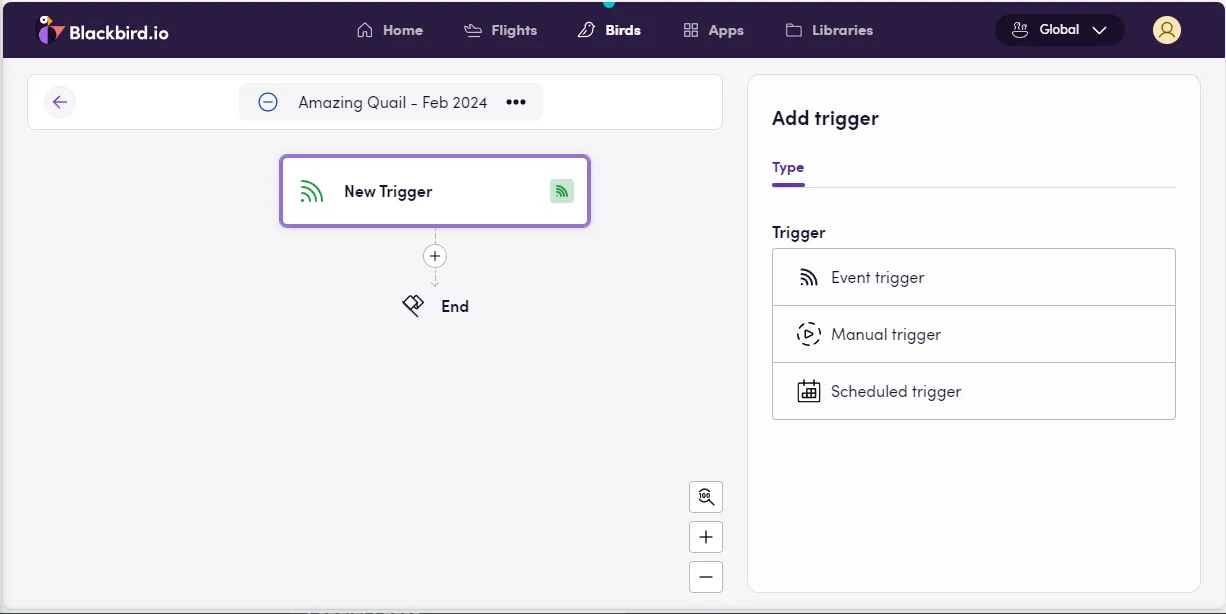
Nézzük át a képernyőn található elemeket:
- A képernyő közepén láthatod az eseményindítót, és később az összes végrehajtandó műveletet. A + ikon lehetővé teszi a műveletek és egyéb munkafolyamattal kapcsolatos lépések létrehozását.
- A képernyő jobb oldala a kiválasztott lépés részleteit mutatja. Most a New trigger lépés van kiválasztva, így azt tudod konfigurálni.
- A munkafolyamat felett láthatod a bird nevét és egy 3 pontos (…) gombot, ezt a gombot a bird metaadatainak kezelésére használjuk. Innen átnevezheted, exportálhatod, klónozhatod és másolhatod a birdet. Azt is megmutatja, ha alkalmazásfrissítések állnak rendelkezésre.
A lehető legegyszerűbb bird felépítéséhez a képernyő jobb oldalán a Manual trigger opciót fogjuk kiválasztani. A kézi indítás azt jelenti, hogy ezt a birdet a Blackbirden belül egy gombra kattintva indíthatjuk el.
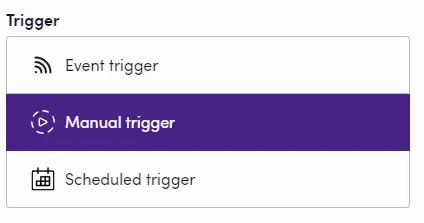
Most itt az ideje, hogy meghatározzuk az első műveletünket. Ezt a képernyő közepén található + ikonra kattintva és az Action kiválasztásával tesszük.
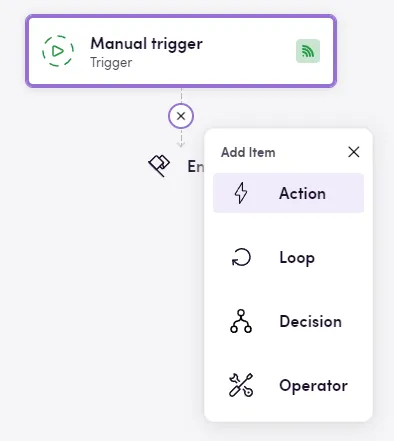
Egy új műveletet fogsz látni az eseményindító alatt. Azonban a művelet még üres, és meg kell határoznunk, hogy mit kell tenni, melyik alkalmazással és melyik kapcsolattal. Kattints az alkalmazásra a képernyő jobb oldalán. Keress rá arra az alkalmazásra, amelyhez a műveletet hozzá szeretnéd adni. Esetünkben ez a Slack.
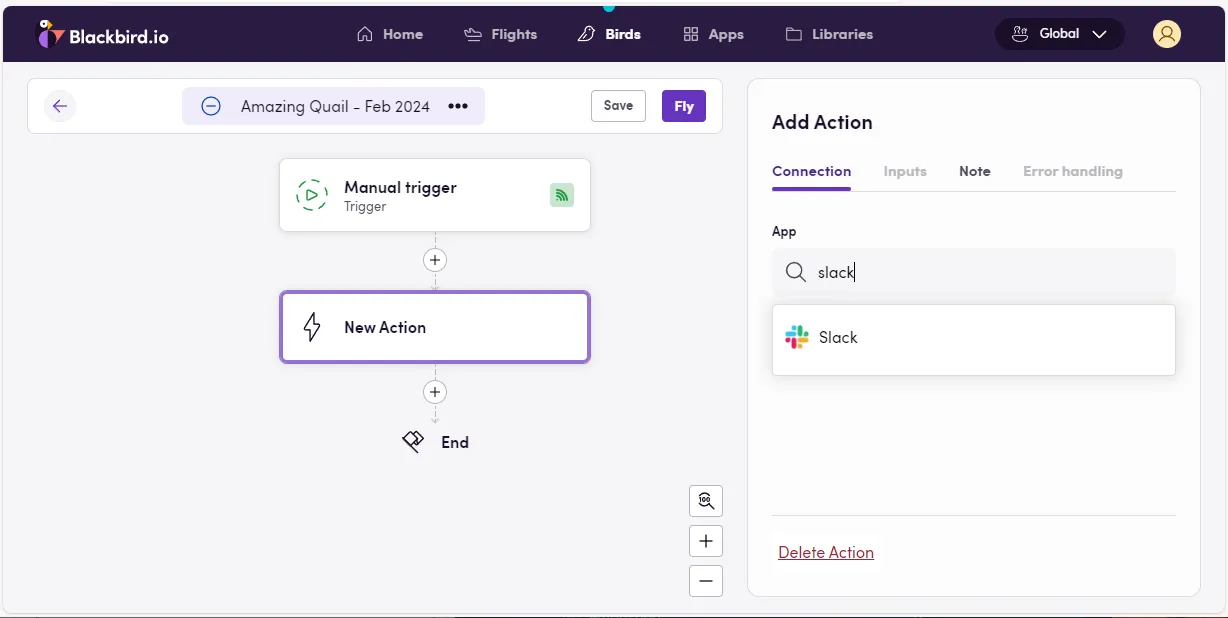
Az alkalmazás meghatározása után most meg kell határoznunk, milyen műveletet szeretnénk végrehajtani. Üzenetet fogunk küldeni a Slackben, ezért keress rá a Send message műveletre és válaszd ki. Végül kiválasztjuk a kapcsolatot. Kattinthatsz az Add new connection gombra, ha még nem hoztál létre Slack kapcsolatot.
A végeredménynek így kell kinéznie:
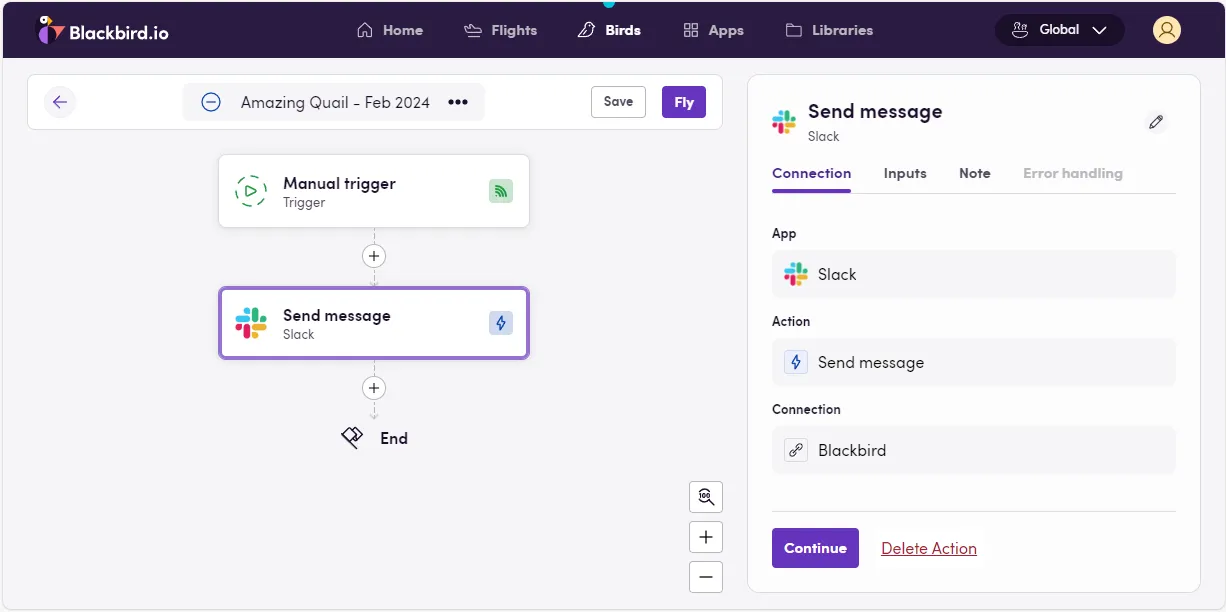
Most, hogy tudjuk, mit kell tennünk, meg kell mondanunk a Blackbirdnek, hogy milyen információt küldjön. Kattints a lila Continue gombra, vagy az Inputs fülre.
A műveleteid végrehajtásához további információkra van szükség. Ezek közül néhány kötelező, néhány opcionális. Az alábbi képen láthatjuk, hogy a Channel ID a művelet kötelező paramétere: a Blackbird tudni szeretné, melyik csatornára kell küldeni az üzenetet.
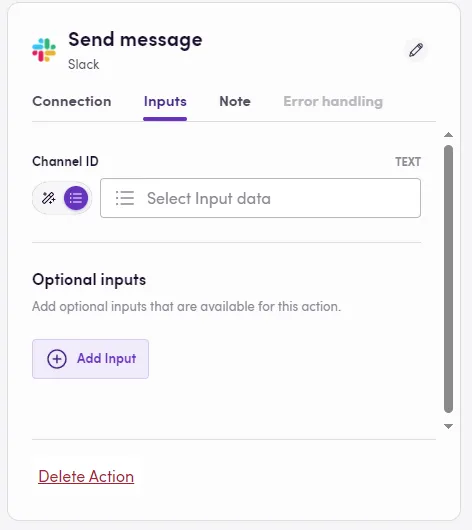
Amikor információt adunk át egy műveletnek, figyelembe kell vennünk, hogy ez az információ két helyről származhat:
- Ha az információ egy olyan műveletből vagy eseményből származik, amely a művelet előtt történik, akkor az információs mező előtti varázspálca ikont kell kiválasztanod. A varázspálca azt jelzi, hogy a Blackbird olyan adatokat fog használni, amelyek a munkafolyamat végrehajtása során más műveletek vagy események eredményeként születtek.
- Ha az információ statikus és csak a bird építése közben van meghatározva, akkor a legördülő menüt vagy a szövegbeviteli mezőt használjuk.
💡 Megjegyzés: a legördülő menü és a szövegbeviteli mező közötti különbséget a Blackbird alkalmazás határozza meg, és azon alapul, hogy a jogilag bevihető információ véges-e (ebben az esetben van legördülő menü) vagy végtelen (ebben az esetben magad írhatod be az információt).
Határozzuk meg a Channel ID-t, amit a Blackbird kér tőlünk. A paraméter lehetséges értékeként megadható csatornák végesek és előre meghatározottak. Ezért, amikor a Select input data gombra kattintasz, a Blackbird valójában megmutatja a kapcsolatodban elérhető csatornákat!
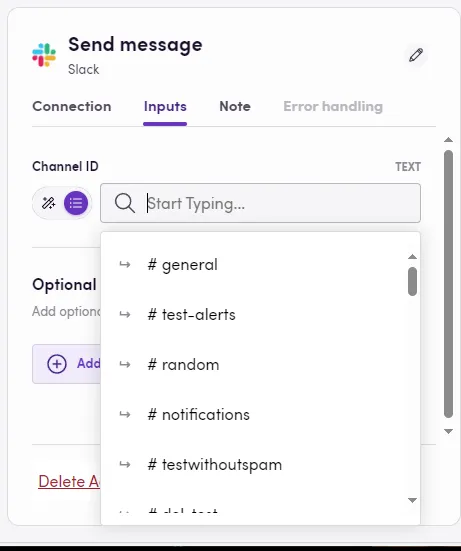
Beírhatsz a keresőmezőbe a keresés szűkítéséhez. Válaszd ki azt a csatornát, amelyet ehhez a birdhez szeretnél használni, a mi esetünkben egyszerűen a #general csatornát választjuk.
Meghatároztuk, hogy melyik csatornára küldünk üzenetet, nagyszerű! Most azt is meg kell mondanunk a Blackbirdnek, hogy milyen üzenetet küldjön. Kattints az Add input gombra, hogy megtekintsd az összes lehetséges opcionális bemenet legördülő listáját. Válaszd ki a Message opciót. Most írd be az üzenetet, amelyet küldeni szeretnél. A mi esetünkben a Hello from Blackbird! üzenetet fogjuk küldeni. Bármilyen üzenetet beírhatsz (ezt a billentyűzet ikon jelzi).
💡 Megjegyzés: A Slackben nem lehetséges üzenetet küldeni tényleges üzenetszöveg vagy csatolmány nélkül. Az üzenet azért még opcionális, mert csatolmányt is küldhetnél kísérőszöveg nélkül.
A műveletednek most valahogy így kell kinéznie:
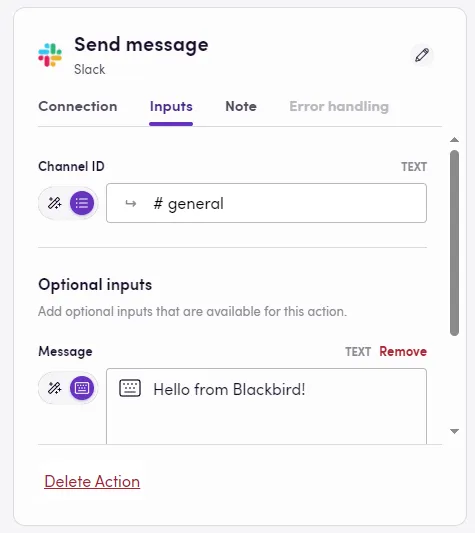
Ennyi az egész! Itt az ideje, hogy elindítsd az első birdedet. Ezt a képernyő tetején található lila Fly gombra kattintva teheted meg.
![]()
Szinte azonnal láthatod az üzenetet a Slack csatornádon!
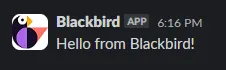
Most már lehetőséged van a bird végrehajtásának ellenőrzésére is a Blackbirdben. Ezt a repülés gomb melletti Show Flights gombra kattintva teheted meg. Megjelenik a repülések listája. Egy repülésre kattintva megtekintheted minden esemény és művelet végrehajtását. Egy műveletre kattintva láthatod az átadott bemeneti és kimeneti értékeket is.
2. lépés: Fordítás küldése
Adjunk egy második lépést a birdünkhöz. Először szeretnénk lefordítani egy mondatot a DeepL segítségével, majd elküldeni a fordítást a Slack csatornánkra. Ehhez egy új műveletet kell hozzáadnunk. Ennek a műveletnek az eseményindító és a Send message előtt kell történnie. Ezért egy új műveletet hozunk létre az eseményindító és a Send message között. Kattints a + ikonra és válaszd újra a műveletet.
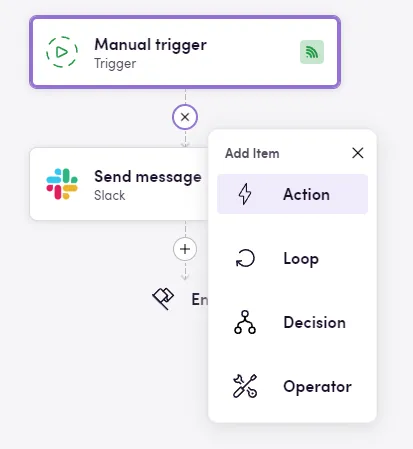
Ezúttal nem a Slacket választjuk alkalmazásként, hanem a DeepL-t. Ezután válaszd ki a Translate műveletet és a kapcsolatodat (hozz létre egyet, ha még nincs). A képernyőnek így kell kinéznie:
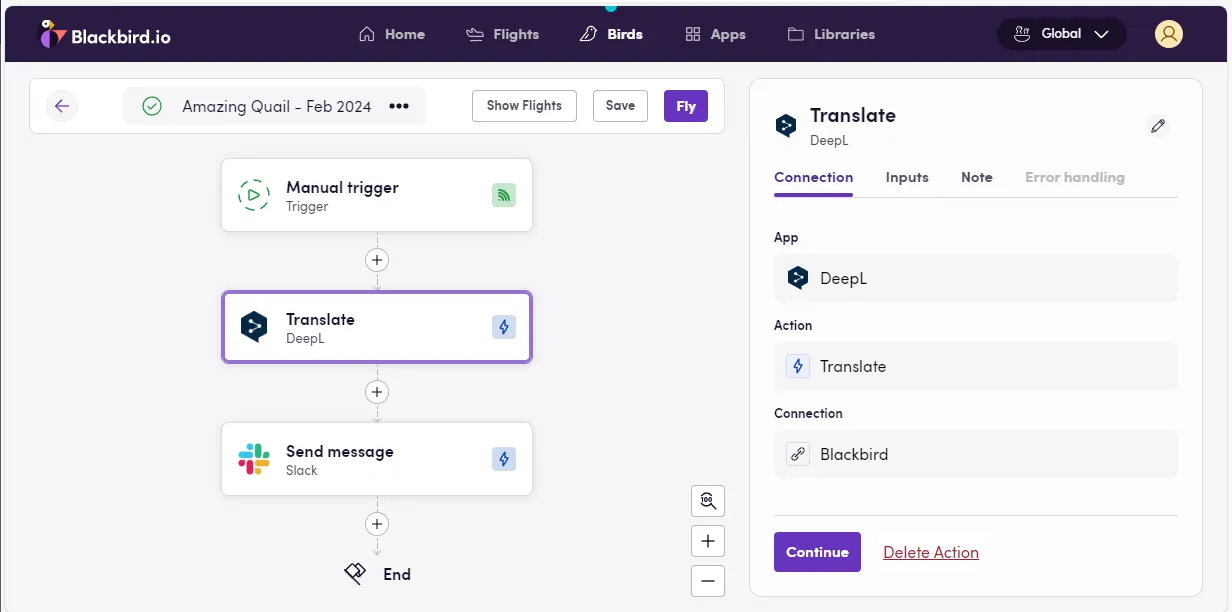
Itt az ideje, hogy újra kitöltsük az információkat a Continue gombra kattintva. Ezúttal két mező kötelező: a Text és a Target language. Szabadon beírhatunk bármilyen szöveget, amelyet le szeretnénk fordítani, és látjuk, hogy a Target language egy legördülő menüt mutat nekünk. Tölts ki egy lefordítandó szöveget és válassz egy célnyelvet, ebben az esetben a Hello from Blackbird! és a Spanish (spanyol) opciókat választjuk.
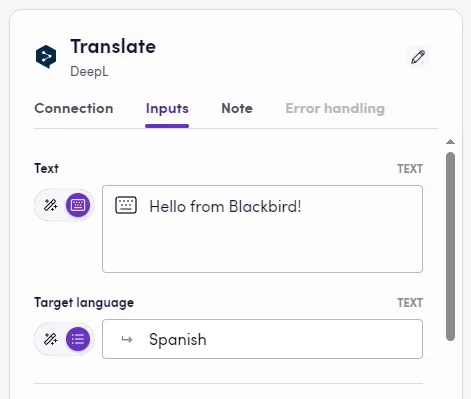
💡 Megjegyzés: Az opcionális értékek vizsgálatakor láthatjuk, hogy a DeepL sokkal több információt is elfogadhat, nyugodtan fedezd fel ezeket a lehetőségeket!
Már majdnem készen állunk a repülésre. Majdnem, mert most jön a legfontosabb rész! Arra számíthatunk, hogy a DeepL visszaküld nekünk egy fordítást, és most meg kell mondanunk a Blackbirdnek, hogy vegye át ezt a fordítást, és küldje el a Slack üzenetünkben.
Ezt úgy tesszük meg, hogy visszatérünk a Send message műveletünkhöz, rákattintva. Láthatod, hogy az üzenet, amelyet küldünk, még mindig az a szöveg, amelyet korábban beírtunk. Emlékszel a varázspálca ikonra? Használjuk most!
Kattints a Message mező előtti varázspálcára. A beviteli mező most legördülő menüvé változik. Kattints a legördülő menüre, és megjelennek a DeepL-től visszakapott információk.
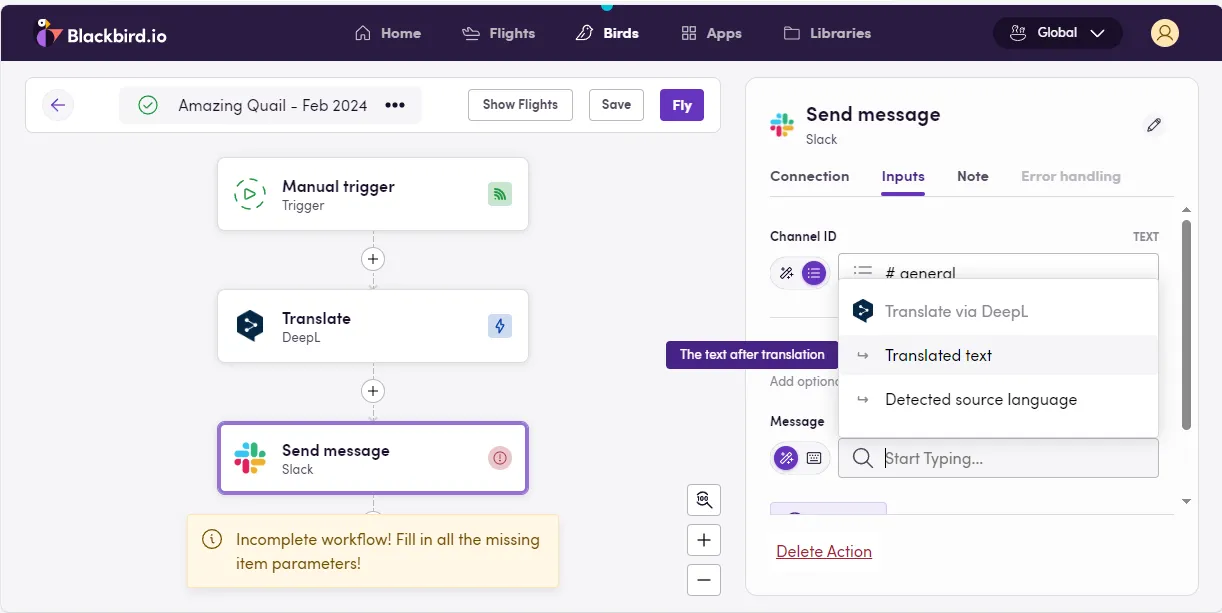
Észrevehetted, hogy a Blackbird figyelmeztet, hogy a munkafolyamatod hiányos. Gyorsan kattintsunk a Translated text opcióra, mivel ez az az információ, amelyet a DeepL-től a Slacknek szeretnénk küldeni. Miután ezt megtetted, minden rendben van, és itt az ideje, hogy újra a Fly gombra kattints!
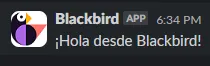
🥳 ¡Felicidades! Éppen most hoztál létre egy birdet, amely bemutatja a Blackbird legfontosabb aspektusát: információ átvétele az egyik alkalmazásból és továbbítása egy másikba. Nyugodtan kattints újra a Show Flights gombra, hogy megtekinthesd az összes információt a repülésről. Miután ezt megtetted, készen állsz, hogy a következő szintre lépj?
3. lépés: Válaszolás egy üzenetre
Eddig a Fly gombra kattintva indítottuk el ezt a birdet. Nem lenne sokkal szórakoztatóbb, ha ez a bird valójában a Slackben küldött üzenetekre reagálna? Itt az ideje, hogy megváltoztassuk ezt a kézi indítást. Azt szeretnénk elérni, hogy ha valaki üzenetet küld egy csatornára, miközben megemlíti a @Blackbird címet, ez a bird elinduljon és lefordítsa neked az üzenetet.
Kezdjük a Manual trigger gombra kattintással. A jobb oldalon most Event trigger opcióra változtathatjuk. Az eseményindító mindig azt jelenti, hogy a csatlakoztatott alkalmazásokban történő események alapján indítunk el valamit.
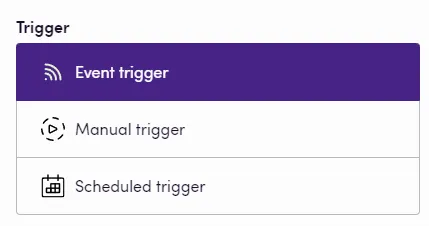
A kézi indítással ellentétben az eseményindító némi konfigurációt igényel. Miután a Continue gombra k